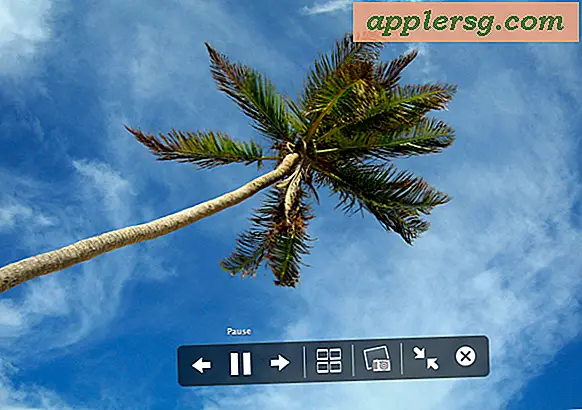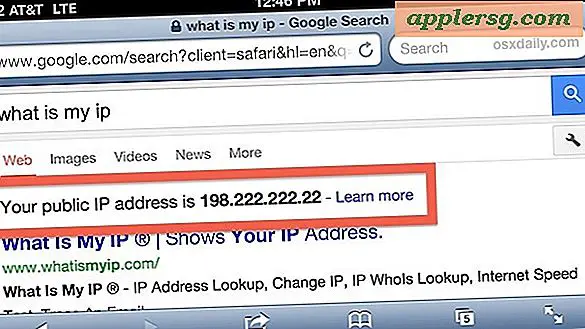Modifier l'application par défaut un fichier s'ouvre avec sur un Mac

Voulez-vous modifier l'application par défaut qui est lancée lorsque vous double-cliquez ou ouvrez un fichier à partir du Finder OS X? C'est facile à faire, et vous pouvez changer n'importe quelle application par défaut en faisant ce qui suit depuis le Finder Mac:
- Sélectionnez le fichier (ou le type de fichier) que vous souhaitez ajuster
- Hit Command + i à "Get Info" sur le fichier
- Cliquez pour agrandir la section "Ouvrir avec" dans l'écran d'informations sur les fichiers
- Dans le menu déroulant, sélectionnez l'application que vous souhaitez ouvrir ce fichier spécifique avec
- Fermez la fenêtre Obtenir des informations
Cela ne changera que le comportement par défaut de ce fichier spécifique.
Modification des applications par défaut pour tous les fichiers d'un format
En allant au-delà d'une seule association de fichiers, vous pouvez changer l'application par défaut de tous les formats de fichiers choisis en étant dans la même fenêtre Get Info, en sélectionnant ensuite app, puis en cliquant sur le bouton "Change All". Cela vous permet d'assigner quelque chose comme Preview pour toujours ouvrir tous les fichiers PNG, par exemple.
Notez que si vous cliquez sur le bouton "Modifier tout", vous modifiez cette association de types de fichiers sur Mac OS X, entraînant l'ouverture de toutes les instances de ce format de fichier dans l'application choisie. Même après que cela a été promulgué, vous pouvez toujours le remplacer fichier par fichier en utilisant l'astuce ci-dessus Get Info pour modifier la relation entre ce fichier unique et une application donnée.